
نحوه فارسی كردن گوگل كروم
نحوه فارسی کردن گوگل کروم به کاربران فارسیزبان امکان میدهد تا محیط مرورگر را در زبانی که برای آنها قابل فهم است، تجربه کنند. این باعث افزایش راحتی و کارایی کاربران میشود. نحوه فارسی كردن گوگل كروم Persianizing Google Chrome از اهمیت بسیاری برای کاربران فارسیزبان برخوردار است و باعث بهبود تجربه کاربری و دسترسی به منابع آنلاین به زبان فارسی میشود.
گوگل کروم (Google Chrome) به عنوان یک مرورگر وب محبوب، از زبان فارسی به خوبی پشتیبانی می کند و این به معنای این است که شما می توانید از گوگل کروم برای مرور وب به زبان فارسی استفاده کنید. همچنین می توانید تنظیمات مرورگر خود را تغییر دهید تا زبان فارسی را به عنوان زبان پیش فرض برای گوگل کروم انتخاب کنید. این کار به شما کمک می کند تا در بیشترین موارد به زبان فارسی به طور خودکار دسترسی پیدا کنید. در صورتی که قصد استفاده از این آموزش نحوه فارسی كردن گوگل كروم را دارید، پیشنهاد میکنیم که مرورگر کروم خود را به جدید ترین نسخه 2023 – 2024 بروز کنید و با ماهان سرور همراه باشید.
آنچه در این مطلب خواهید خواند
نحوه فارسی كردن گوگل كروم در گوشی های اندروید
برای فارسی كردن گوگل كروم در گوشی های اندروید، شما میتوانید از تنظیمات مرورگر و همچنین افزونه های مخصوص استفاده کنید. برای انجام این کار مراحل زیر را دنبال کنید:
Google Chrome را بر روی گوشی تان اجرا کنید. در بالای صفحه سمت راست، به تنظیمات مرورگر دسترسی پیدا کنید و سه نقطه را بزنید.
وارد “Settings” شوید و به “Language” یا “Languages ” بروید.
زبان فارسی را به لیست زبان ها اضافه کنید و آن را به عنوان زبان اصلی تنظیم کنید.
برای افزایش قابلیت های ترجمه و تغییر زبان در گوگل کروم، می توانید از افزونه های مخصوص استفاده کنید. به Chrome Web Store بروید و افزونه های مختلفی را برای ترجمه و تغییر زبان جستجو کنید. این افزونه ها معمولاً امکان ترجمه متن ها در صفحات وب را فراهم میکنند.
با انجام این مراحل، شما میتوانید گوگل کروم را به زبان فارسی تنظیم کنید و از افزونه ها برای ترجمه متن ها به زبان فارسی و انجام ترجمه های مختلف استفاده کنید.
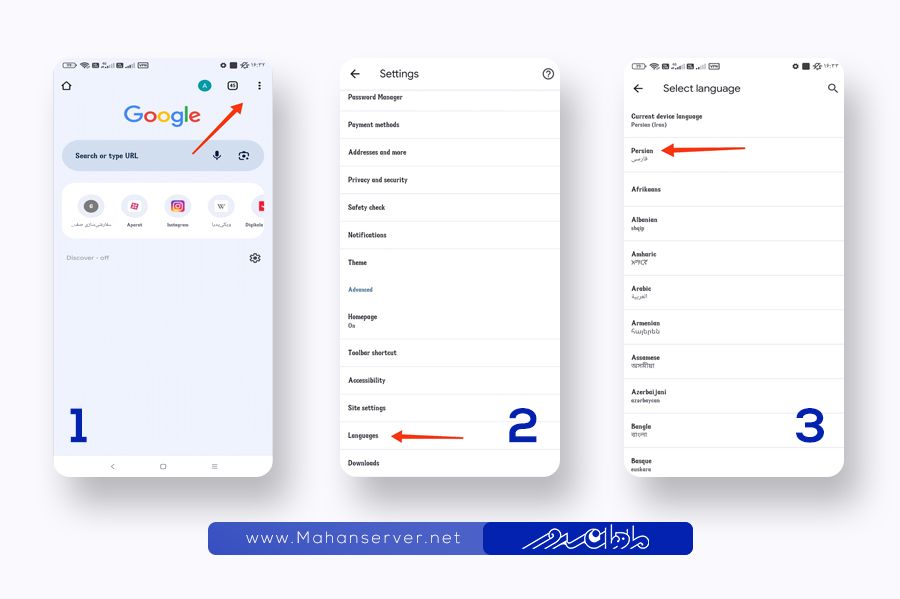
نحوه فارسی كردن گوگل كروم در گوشی آیفون
مرورگر Chrome یکی از مرورگرهای اینترنتی معروف و پرکاربرد است که توسط شرکت گوگل توسعه داده شده است. این مرورگر برای سیستم عامل های ویندوز، مک، لینوکس و دیگر پلتفرم ها موجود است و به دلیل سرعت بالا، امنیت قوی، پشتیبانی از افزونه ها و قابلیت های متعدد، جذابیت بسیاری برای کاربران دارد. برای تغییر زبان Google Chrome در گوشی آیفون به زبان فارسی، شما باید تنظیمات دستگاه را تغییر دهید و سپس مراحل گفته شده زیر را ادامه دهید:
رفتن به ” Settings” دستگاه: بر روی آیکون ” Settings” که به شکل یک چرخ دنده در صفحه اصلی گوشی آیفون قرار دارد، کلیک کنید.
پیدا کردن تنظیمات ” General”: در تنظیمات دستگاه، به بخش ” General” بروید. این بخش ممکن است در بالای لیست تنظیمات یا در مکانی دیگر قرار داشته باشد.
انتخاب ” Language and region”: در بخش ” General”، گزینه ” Language and region” یا مشابه آن را پیدا کنید و روی آن کلیک کنید.
انتخاب زبان فارسی: در لیست زبان ها و مناطق، به دنبال “زبان فارسی” یا “Persian” بگردید و آن را انتخاب کنید.
تغییر ترتیب زبان ها (اختیاری): اگر زبان فارسی در لیست زبان ها بالاتر از زبان انگلیسی نیست، می توانید ترتیب آنها را تغییر دهید. برای انجام این کار، دکمه “ویرایش” یا مشابه آن را بزنید و زبان فارسی را به بالای لیست بکشید تا برتری زبان شما تغییر کند.
تایید تغییرات: بعد از انتخاب زبان فارسی و تنظیم ترتیب آنها تغییرات را تایید کنید. حالا دستگاه شما به زبان فارسی تنظیم شده است.
نحوه فارسی كردن گوگل كروم در ویندوز
Chrome از موتور جستجوگر وب Blink استفاده می کند که سریعترین موتور موجود برای تجربه مرور وب است. این مرورگر از فناوریهای مدرن وب نیز پشتیبانی می کند و به بهبود کارایی و سرعت اجرای وب سایت ها می پردازد.
لازم به توضیح است که شما میتوانید به راحتی در کروم نسخه ویندوز در هر ورژنی، زبان آن را به فارسی تبدیل کنید. اگر نخستین بار است که مرورگر را نصب می کنید، باید بدانید که به راحتی از همان ابتدا امکان تنظیم زبان فارسی وجود دارد. اما در غیر این صورت می توانید بر اساس مراحل گفته شده عمل کنید:
باز کردن :Google Chrome ابتدا باید Google Chrome را روی کامپیوتر خود باز کنید.
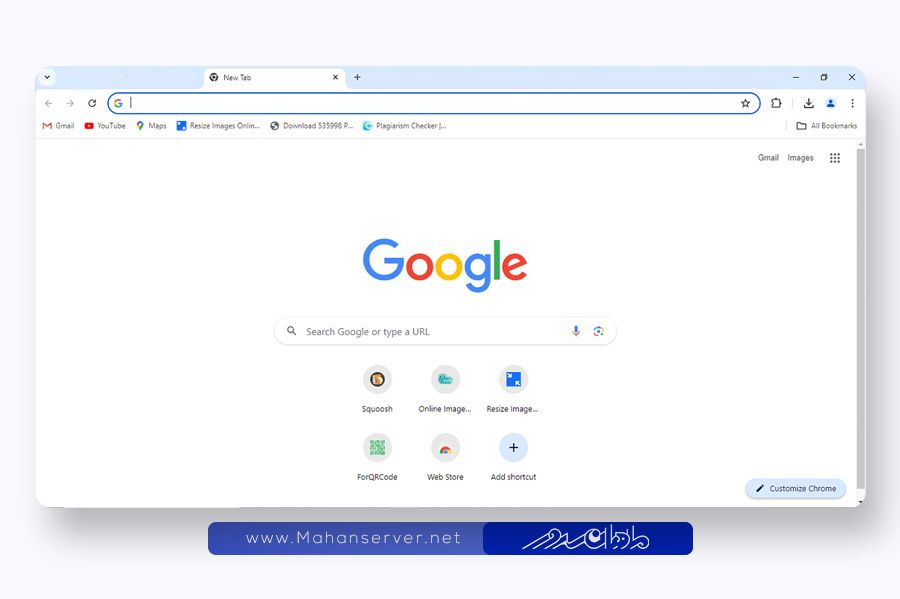
ورود به تنظیمات: در بالای سمت راست پنجره Chrome، بر روی آیکون سه نقطه (منوی تنظیمات) کلیک کنید.
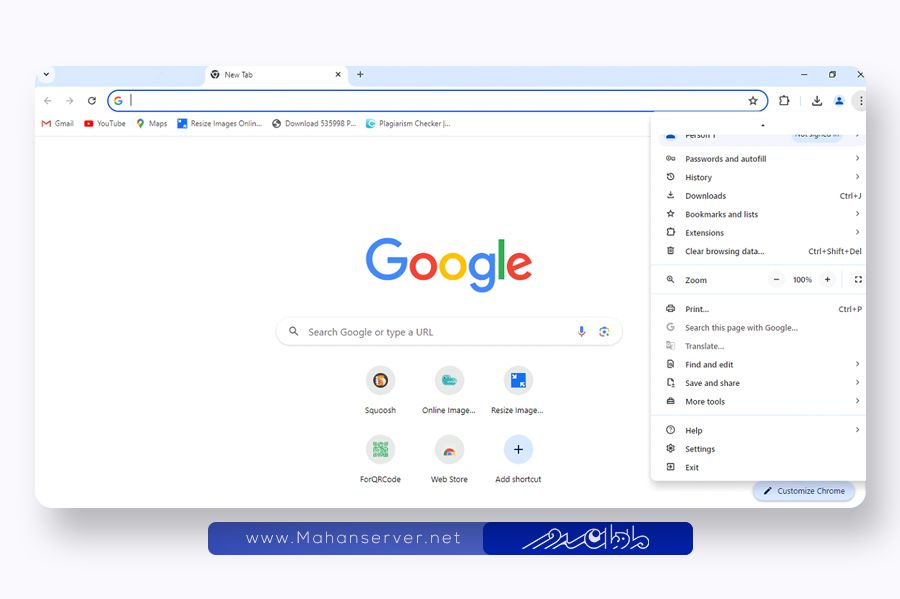
انتخاب Settings: در منوی که باز می شود، گزینه ” Settings” را انتخاب کنید.
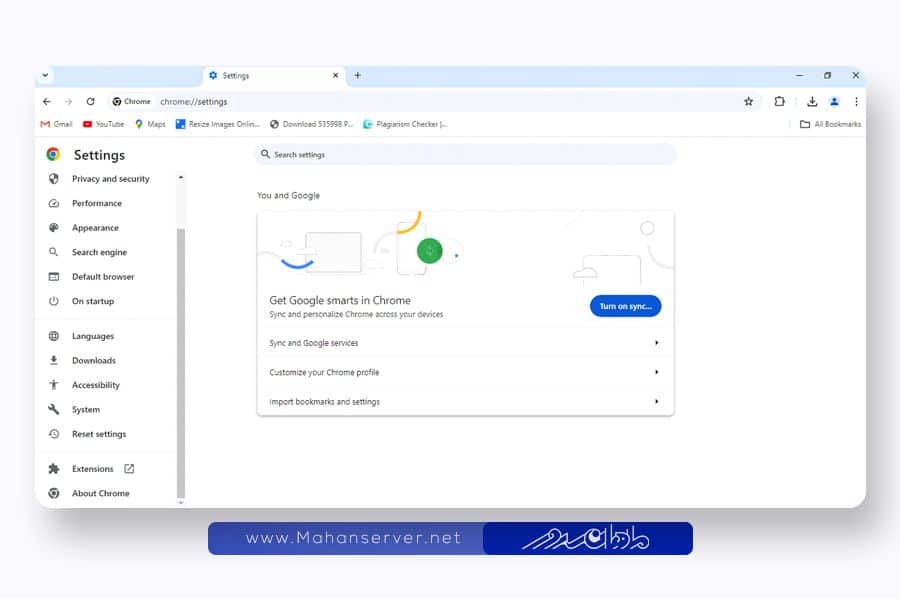
انتخاب Languages: در بخش ” Languages” باید گزینه Languages را انتخاب کنید.
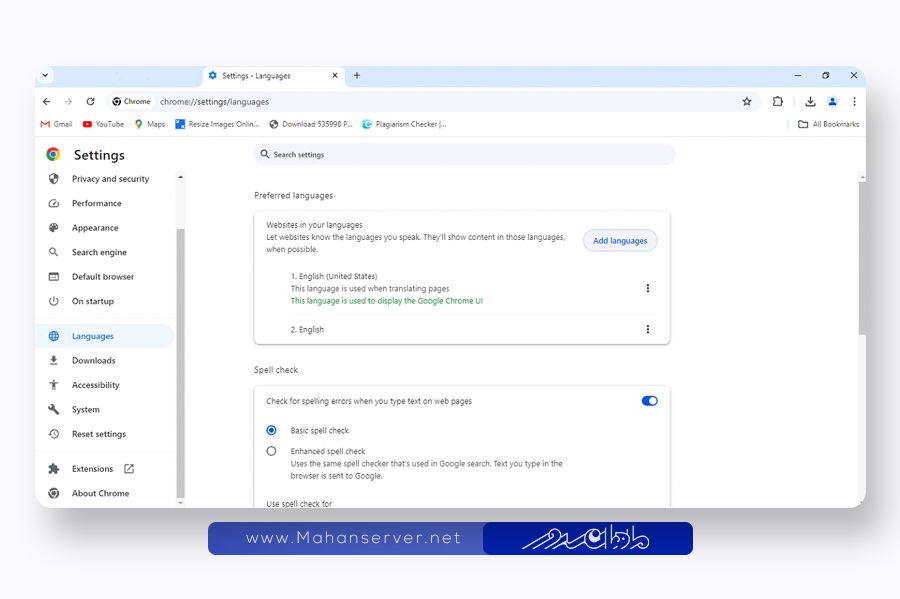
افزودن زبان فارسی: در بخش “زبان ها”، زبان فارسی را به لیست زبانهای مورد استفاده خود اضافه کنید. برای انجام این کار، به قسمت “زبان ها” رفته و روی “افزودن زبانها” (Add languages) کلیک کنید.
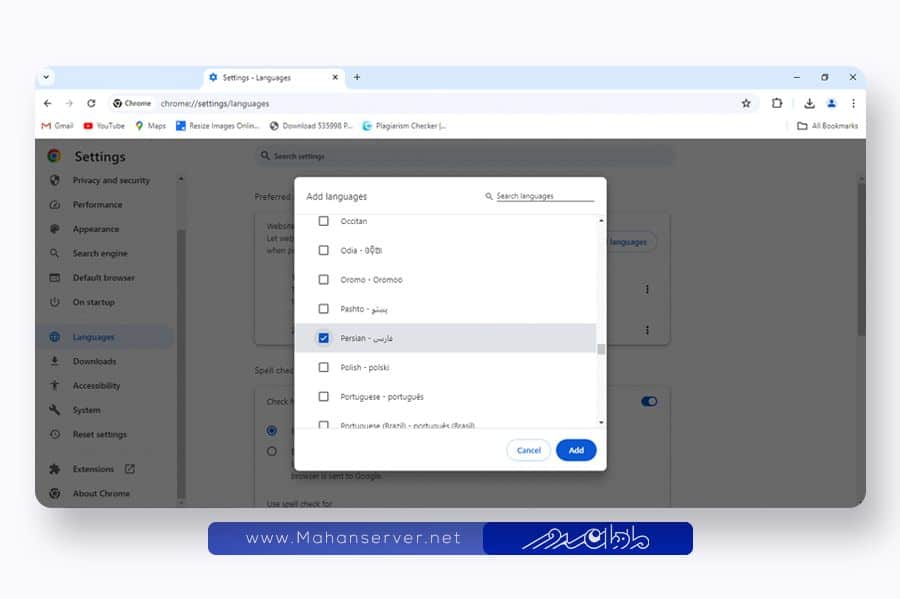
انتخاب زبان فارسی: در پنجره جدیدی که باز میشود، در جستجوی زبان “فارسی” یا “Persian” را وارد کنید. سپس زبان فارسی را از لیست نتایج انتخاب کنید و روی دکمه “افزودن” (Add) کلیک کنید.
تنظیم فارسی به عنوان زبان اصلی: پس از افزودن زبان فارسی به لیست، می توانید آن را به عنوان زبان اصلی برای Chrome تنظیم کنید. برای انجام این کار، روی آیکون سه نقطه در سمت راست زبان فارسی کلیک کنید و گزینه “تنظیم به عنوان زبان اصلی” (Set as default) را انتخاب نمایید.
ذخیره تغییرات: تغییرات را ذخیره کنید و صفحه تنظیمات را ببندید.
اکنون Google Chrome در ویندوز شما به زبان فارسی تنظیم شده است و متن ها و منوها به فارسی نمایش داده می شوند.
فارسی كردن گوگل كروم در مک
یکی از ویژگی های مهم Chrome، حساب Google است که به کاربران امکان همگام سازی داده ها و تنظیمات مرورگر در دستگاههای مختلف را میدهد. این مرورگر همچنین دارای مغز مصنوعی معروف به “Google Assistant” است که به کاربران در پیدا کردن اطلاعات و انجام وظایف مختلف به وسیله صدا کمک می کند.
همچنین می توانید از حالت فارسی جستجو نیز استفاده کنید که نیازی به تغییر زبان ندارد و به راحتی انجام می شود. در سیستم عامل مکینتاش، با این که منوی فارسی در OS پشتیبانی نمی شود اما شما امکان تغییر زبان و فارسی کردن کروم نسخه مکینتاش را خواهید داشت. برای تغییر زبان Google Chrome به فارسی در سیستم عامل macOS (مک) می توانید مراحلی که در ادامه به آن ها اشاره می کنیم را دنبال کنید:
باز کردن Google Chrome: ابتدا از Google Chrome در مک خود استفاده کنید.
ورود به تنظیمات Chrome: به منوی “Chrome” در بالای صفحه اصلی Chrome بروید.از منوی باز شده، به “تنظیمات” یا “Settings.” بروید.
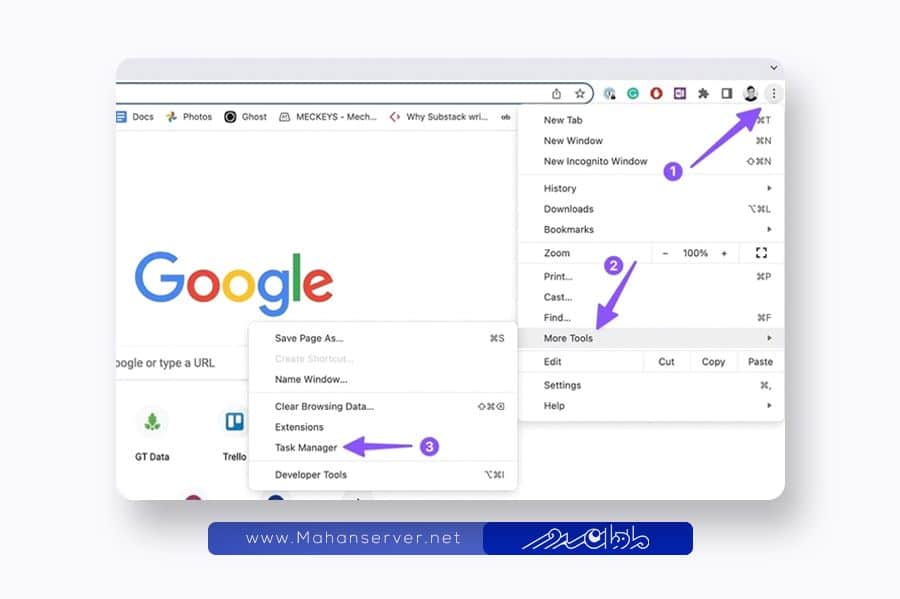
ناحیه زبان: در پنجره تنظیمات، به پایین صفحه بروید و بر روی ” advanced” کلیک کنید تا قسمت های پیشرفته نمایش داده شوند. سپس روی ” Language” کلیک کنید.
اضافه کردن زبان: در بخش ” languages”، روی ” language” کلیک کنید تا لیست زبان ها نمایش داده شود. سپس در بالای صفحه روی ” More languages” کلیک کنید.
انتخاب زبان فارسی: در لیست زبانهای موجود، فارسی (Persian) را پیدا کرده و بر روی آن کلیک کنید تا انتخاب شود. سپس روی “افزودن” یا “Add” کلیک نمایید تا زبان فارسی به لیست زبانهای شما اضافه شود.
تنظیم زبان فارسی به عنوان زبان اصلی: برای تنظیم زبان فارسی به عنوان زبان اصلی Chrome خود، روی “بازنشانی” کلیک کنید. در پنجره جدیدی که باز می شود از لیست زبانها فارسی را به عنوان زبان اصلی انتخاب کنید.
تغییرات را ذخیره کنید: پس از تنظیم زبان فارسی به عنوان زبان اصلی باید تغییرات را ذخیره کنید. برای انجام این کار، روی “بستن” یا “Close” کلیک نمایید.
بازنشانی مرورگر: برای اعمال تغییرات، ممکن است نیاز به بازنشانی (ری استارت) Google Chrome داشته باشید. به عنوان مثال، می توانید مرورگر را ببندید و دوباره باز کنید. حالا Google Chrome به زبان فارسی تنظیم شده است. شما می توانید استفاده از مرورگر را به زبان فارسی ادامه دهید.
اهمیت یادگیری فارسی کردن زبان مرورگر گوگل کروم چیست؟
به کاربران فارسی زبان اجازه میدهد تا به راحتی از ویژگیها و امکانات مرورگر استفاده کنند. فهم دستورالعملها و پیغامهای مرورگر را برای فارسیزبانان سادهتر میکند. همچنین ممکن است کمک به جلب توجه بیشتر به گوگل کروم در بین جامعه فارسیزبان کند و در نتیجه گرایش به استفاده از تکنولوژی را افزایش دهد. امکان جابهجایی راحتتر بین صفحات و استفاده بهتر از عملیات مرورگر را فراهم میکند.
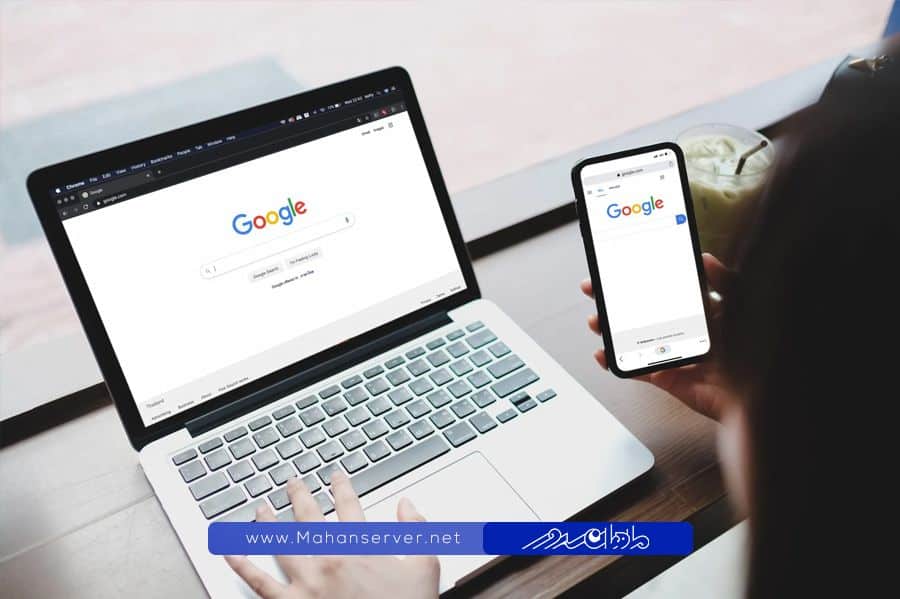
نحوه فارسی کردن گوگل کروم در لینوکس
- به تنظیمات زبان دسترسی پیدا کنید.
- زبان فارسی را به لیست زبانهای موجود اضافه و به عنوان زبان پیشفرض تنظیم کنید.
- گوگل کروم را با استفاده از دستور google-chrome در ترمینال اجرا کنید.
- پس از فارسیسازی منوها، تنظیمات و حالت کلی چیدمان مرورگر به حالت RTL (Right to Left) تغییر خواهند کرد که برای زبانهایی مانند فارسی استاندارد است.
- برای انتخاب یک مرورگر خوب عواملی مانند سرعت، سازگاری، امنیت و توانایی همگامسازی بین دستگاههای گوناگون را باید در نظر گرفت.
ترفندهایی برای استفاده بهتر از گوگل کروم از جمله ذخیره صفحات وب به عنوان PDF، استفاده از حالت ناشناس، بازگردانی تبهای بسته شده، سریع تبدار کردن، حل مسائل ریاضی مستقیماً از نوار آدرس و بوکمارک کردن تمام تبها با یک کلیک ارائه شدهاند.
پس از فارسی کردن گوگل کروم چه چیزهایی تغییر می کند؟
زمانی که زبان گوگل کروم را به فارسی تغییر میدهید، تمامی اجزای مرورگر اعم از منوها، ابزارهای دسترسی و قسمتهای مرتبط با تنظیمات به زبان فارسی تبدیل میشوند. این تغییر شامل تغییر جهت متن و منوها از چپ به راست به راست به چپ مطابق با استاندارد نوشتاری RTL (Right-to-Left) است.
همچنین، تمامی گزینهها، راهنماها و پیامها به زبان فارسی درج خواهند شد که این امر به تایپ فارسی و اعداد فارسی در مرورگر نیز کمک میکند. در انتخاب مرورگر، محدودیتی به خود تحمیل نکنید، همچنین برای انتخاب بهتر میتوانید از مرورگرهای مختلف استفاده کنید و بر اساس فاکتورهایی چون سرعت، سازگاری، امنیت و حفظ حریم خصوصی و قابلیت همگامسازی بین دستگاهها تصمیمگیری کنید.

نکات مهم برای استفاده بهتر از گوگل کروم
استفاده هرچه بهتر از گوگل کروم با دانستن ترفندهای کاربردی آن امکانپذیر است:
- برای ذخیرهسازی صفحات و تبها، از کلید ترکیبی Ctrl+P در ویندوز یا Cmd+P در Mac استفاده کرده و گزینه ‘Save as PDF’ را انتخاب نمایید.
- برای جلوگیری از ذخیرهسازی سابقه جستجو، حالت ناشناس را فعال کنید.
- تبهای اخیراً بسته شده را سریعاً بازیابی کنید.
- برای جابهجایی سریع بین تبها، کلید Ctrl را همزمان با شماره تب مورد نظر فشار دهید.
- مسائل ریاضی را مستقیماً در نوار آدرس حل کنید.
- تمام تبهای باز را با یک کلیک بوکمارک کنید.
سخن پایانی
در آخر یادآور میشویم که قابلیت تطابق با زبانهای متنوع جهانی، محبوبیت گوگل کروم را افزایش داده است. امیدواریم که نحوه فارسی کردن گوگل کروم نیازهای شما را برطرف سازد. در صورت داشتن هر گونه پرسش درباره نصب گوگل کروم یا تغییر زبان آن، سوالات خود را در بخش نظرات مطرح نمایید تا متخصصان به آنها پاسخ دهند.



